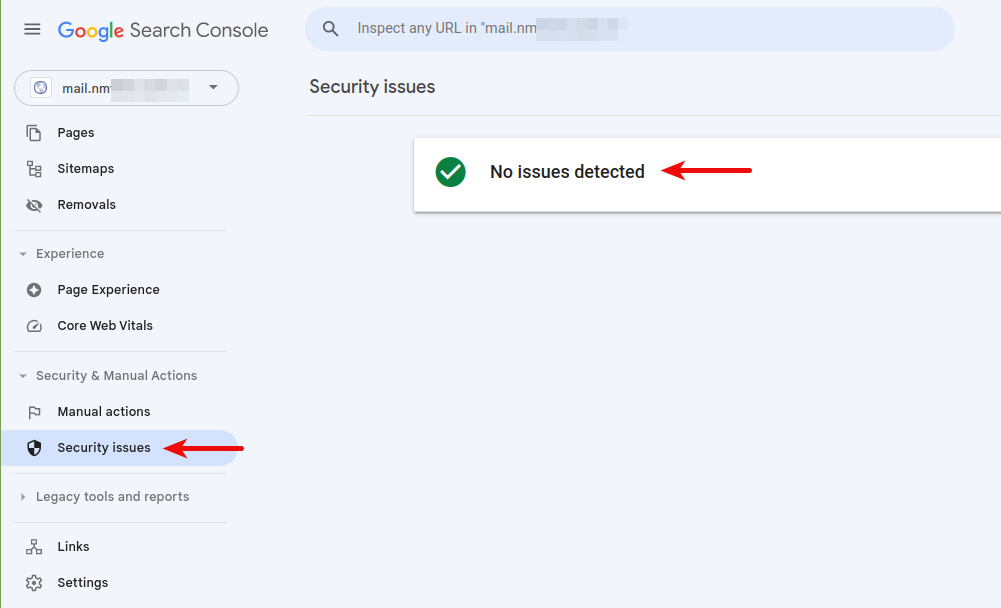Nguyên nhân khiến Google cảnh báo
Nếu bạn truy cập webmail mail.tên_miền và thấy một màn hình đỏ kèm dòng chữ “Bạn sắp truy cập trang web lừa đảo” thay vì giao diện đăng nhập mặc định, thì rất có thể tài khoản, máy tính bị nhiễm phần mềm độc hại (malware), bị lợi dụng phát tán spam/phishing. Bài viết sau đây sẽ hướng dẫn bạn cách khắc phục và gỡ bỏ cảnh báo từ Google.
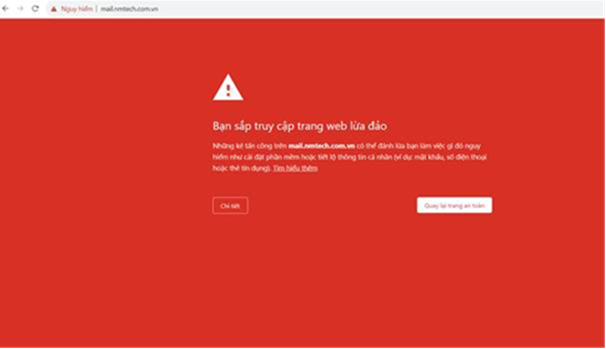
Các kiểu cảnh báo bạn có thể gặp
- The site ahead contains malware: Trang web sắp truy cập chứa mã độc.
- The site ahead contains harmful programs: Trang web sắp truy cập chứa chương trình độc hại.
- This page is trying to load scripts from unauthenticated sources: Trang này đang cố tải các tập lệnh từ các nguồn không được xác thực.
- Deceptive Site Ahead: Trang web lừa đảo.
- Deceptive Website Warning: Cảnh báo trang web lừa đảo.
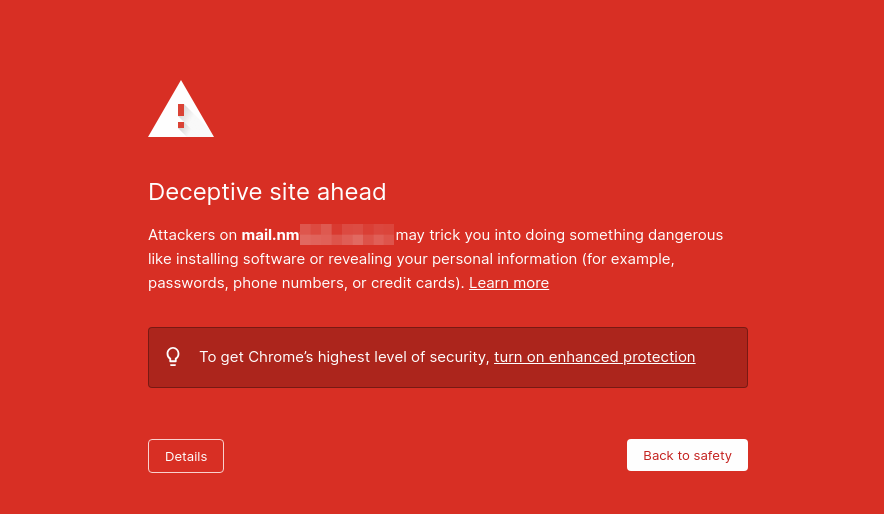
Dưới đây là các bước xử lý để gỡ cảnh báo từ Google
Truy cập công cụ Google Search Console bằng tài khoản gmail của bạn tại: https://search.google.com/search-console/
1. Nhập vào mail.tên_miền của bạn
2. chọn Continue
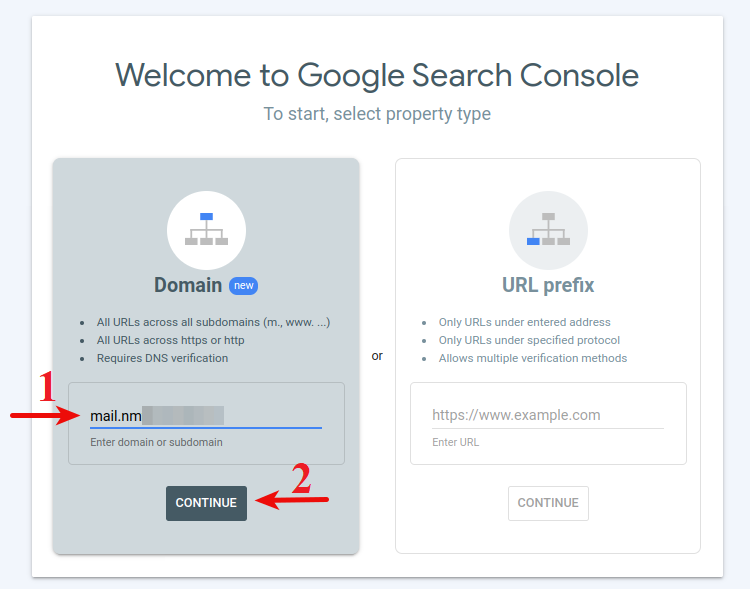
Sau khi kiểm tra, Google sẽ yêu cầu bạn xác thực tên miền để đảm bảo bạn là chủ sở hữu tên miền bằng cách cấu hình 1 bản ghi TXT cho tên miền bạn cần kiểm tra, ví dụ như bên dưới (bạn cần cấu hình theo chính xác thông tin Google cung cấp)
Host || Record Type || Address
mail || TXT || google-site-verification=mLTZ_EL_cvvyVIyZVDpfX3knG5N3QboGn-SS5gYiOg0
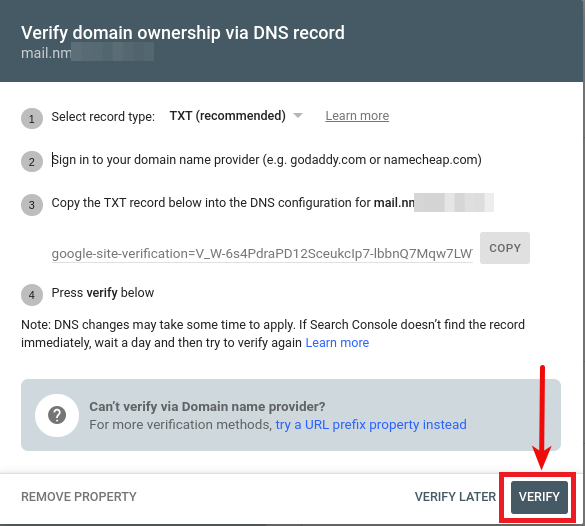
Sau khi cấu hình hoàn tất bạn chọn VERIFY, sẽ có thông báo khi bạn verify thành công, chọn GO TO PROPERTY để tiếp tục
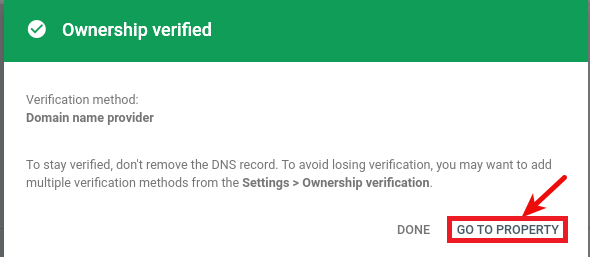
Tại đây Google sẽ cung cấp thêm thông tin đường link, lý do trang webmail bị cảnh báo, bạn cần rà soát lại server và kiểm tra xem server có user nào đang phát tán spam/phishing gần đây không? Sau khi đã xử lý spam/phishing (nếu có) bạn chọn Request Review để Google xem xét và đánh giá lại
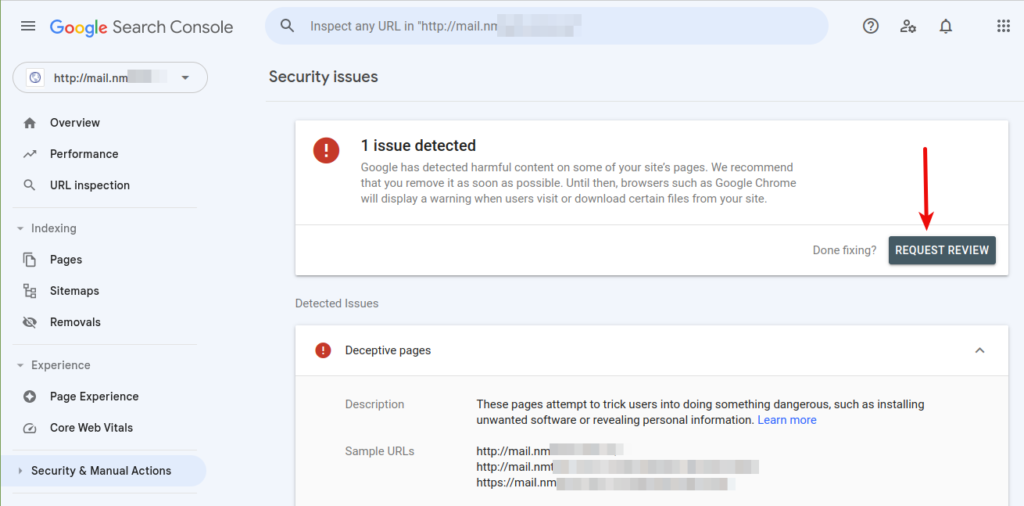
Giao diện Google Search Console
Bạn cần check vào mục All issues were fixed và nhập vào nội dụng yêu cầu gỡ bỏ để Google xem xét, nội dung nên báo rằng bạn đã kiểm tra lại server, xử lý các vấn đề spam/phishing nếu có và hiện tại cần đảm bảo server không gặp các vấn đề này. Chọn Submit Request để hoàn tất việc gửi yêu cầu.
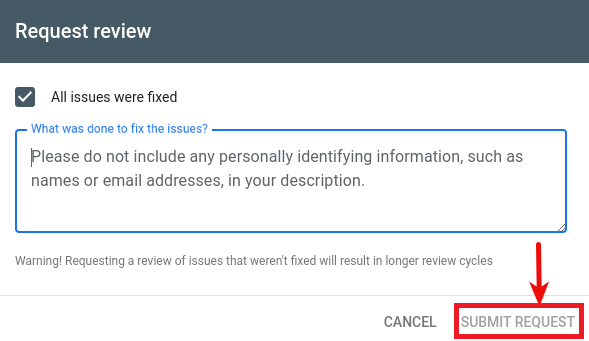
Thông thường thời gian để Google xem xét lại trong khoảng 24h hoặc lâu hơn, bạn có thể theo dõi thêm thông báo từ trang Google Search Console, khi có kết quả Google đã gỡ bỏ cảnh báo, sẽ có thông báo gửi đến bạn.
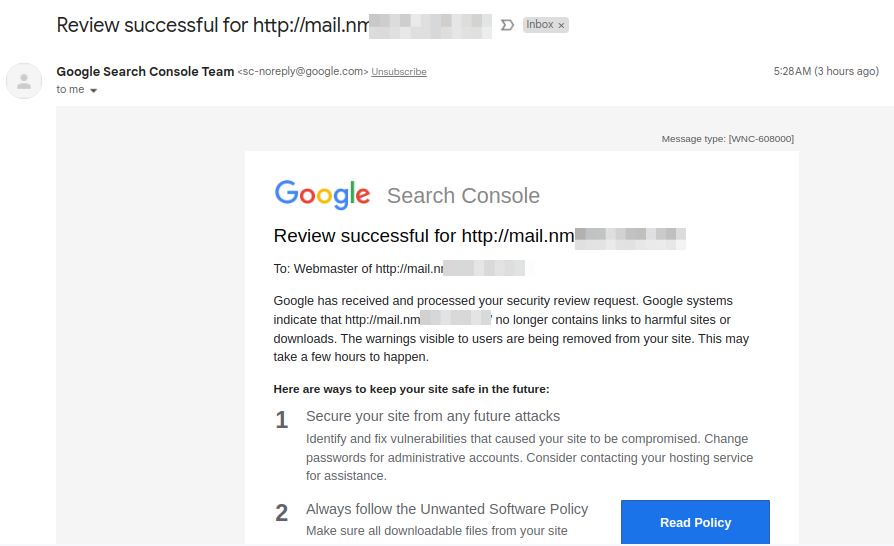
Kiểm tra truy cập lại webmail mail.tên_miền của bạn, nếu không còn cảnh báo nữa là bạn đã thực hiện thành công.